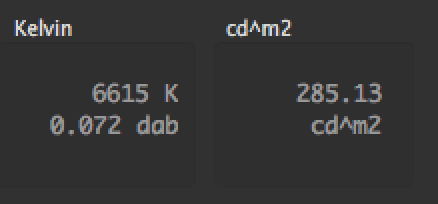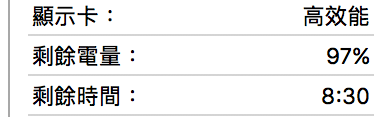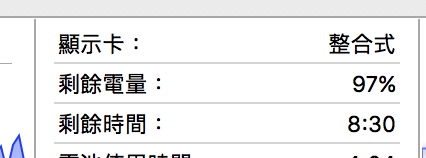本來天恩有想過新的 Macbook Pro 2016 一推出,想也不想就買下去。怎料發佈會那晚呆了眼,沒了 SD 咭、HDMI、USB、Magsafe ,還算是一台針對 PRO 的機器嗎 ? 今天終於有機會 ! 新舊兩台 MBP 15 吋 2015 vs 2016 比拼一下分別使用 4 天,看看新還是舊的 MBP 15 在工作上更適合
天恩平時在 Mac 上的工作:
- 日常文書處理和網上登入 unwire 後台進行編輯工作
- 使用 Photoshop 簡單相片編輯,有時需要處理一些現場 RAW 拍攝相片
- 現場記者會即時過相/過片報導最新消息
- 使用 AI 作簡單繪圖
- 使用 Premiere 影片剪輯
天恩現時的 Mac OS 裝置
iMac 27 (Mid 2011)
公司使用 ,雖然升級到 16GB 但仍是有點慢
iMac 27 5K
家中使用,剪接一些比較長的影片,Render 速度不俗

New Macbook
每天會隨身使用,隨時隨地編輯稿件及簡單 AI 畫圖

MacBook Pro 13 吋 2012
主要供出 Trip 使用 , 負責文書及影片剪接
相關文章:
M4 處理器 MacBook Pro 傳年底推出提升 AI 效能 macOS 修復神器「Fix Tim」 免重啟修復 Wi-Fi、iCloud 同步失靈等復古靈精怪 bug 內置光碟機時代終結 Apple 列 MacBook Pro 2012 為過時產品
升級原因 : 我的 MBP 13 不夠用了
以上 Mac OS 方案本來足夠全方位使用,但越來越感到 Macbook Pro 13 吋剪片實在不方便,從下圖可以對比一下, 在 MBP 13 吋熒幕下的 Timeline 基本上沒有甚麼位置空出來, Preview 的區域亦太過細小。相反在 15 吋 MBP 下很大的優勢,Video Timeline 多了三行而 Preview 視窗大小亦看的舒服。在發佈會後頭痛著應該購買新的 15 吋 2016 MacBook Pro 好,還是購買有更多連接性的舊的 2015 MBP 好

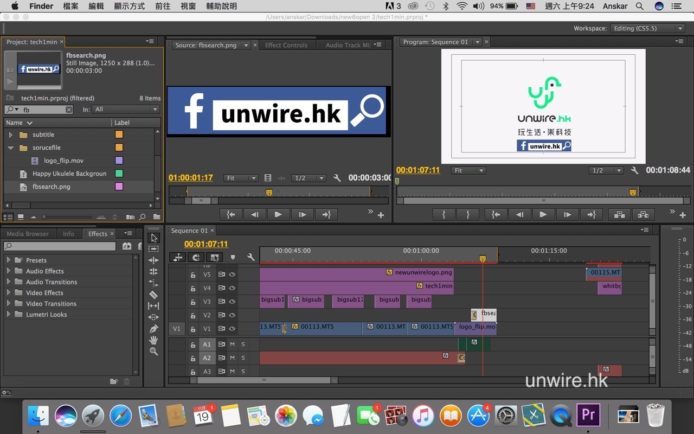
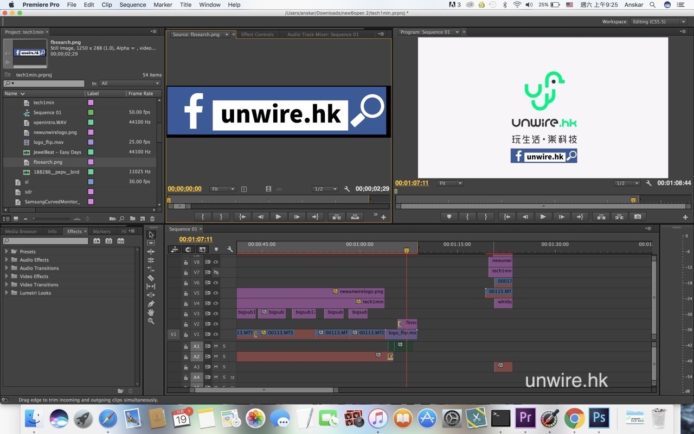
新熒幕 就是答案
可能你會奇怪,為甚麼筆者會把熒幕放在第一段分享呢 ? 因為這幾天使用後,覺得新 2016 Macbook Pro 的熒幕是最大的震憾,現在望回舊的 Retina 熒幕覺得有點差。如果你從事相片或電影製作的話,你會很愛這個熒幕,它會讓你發現以往所拍的相片有更真實的色彩。
單從肉眼去看已經很大區別,黑色更黑、一些傳統電腦熒幕難出的鮮紅色及翠綠都可以原還出來。其實舊 MBP Retina 熒幕已經很不錯, 但一對比下你會覺得舊 MBP 的熒幕像是蓋了一層薄薄的牛由紙,對比低顏色淡。

讓色彩校正器告訴你新 Retina 熒幕強多少
熒幕色彩較準是從事出版及 OUTPUT 工作者最關注的事,筆者在<這篇>文章中都分享了其重要性。 使用 Spyder 5 做好兩機校準後,發現新的 Macbook Pro 2016 可達 91% AdobeRGB 色域、最大亮度為 453 cd^m2 ; 而舊的只有 73% Adobe RGB 及 285.13 cd^m2 光度 。由此可見,新 2016 Macbook Pro 熒幕比舊的光大約 1.5 倍,而色域接近 Adobe RGB 了,幾乎專業 DSLR 能拍的顏色在新的熒幕上都可以表現出來。
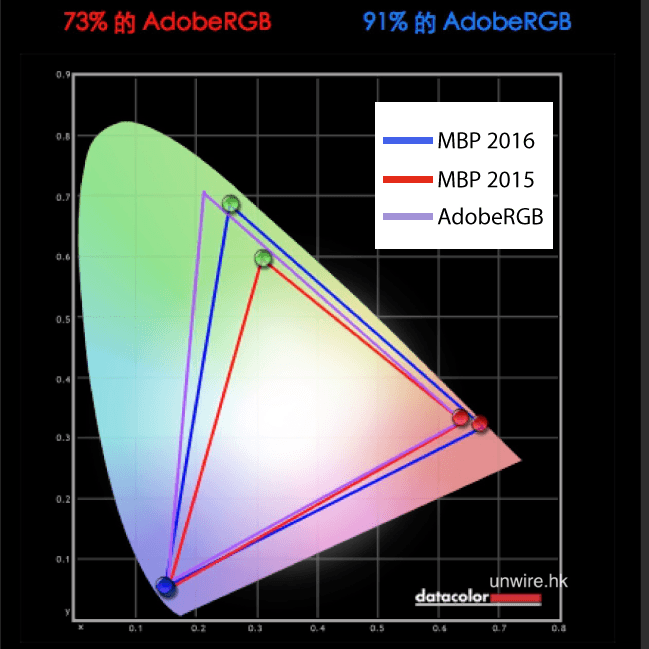
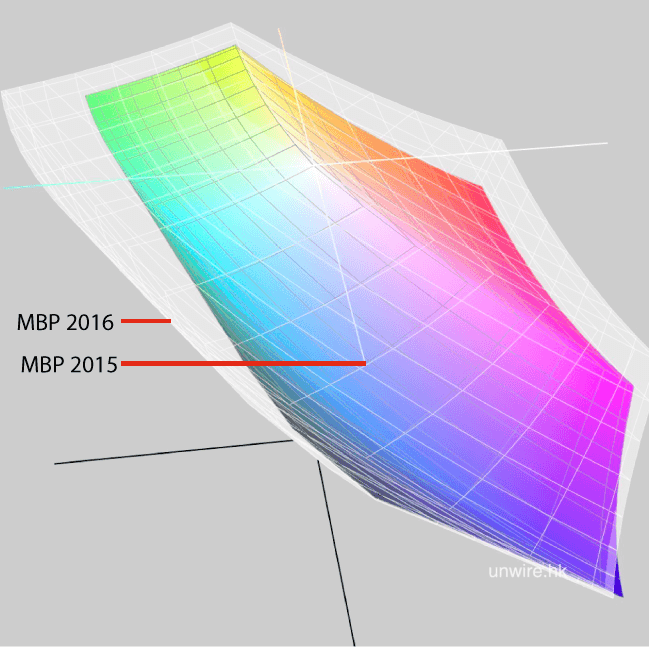
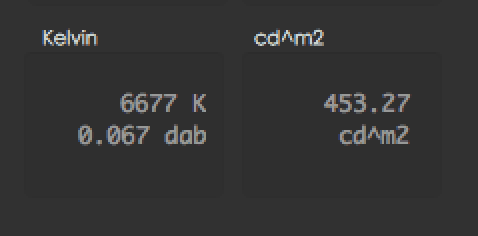
相關文章:
M4 處理器 MacBook Pro 傳年底推出提升 AI 效能 macOS 修復神器「Fix Tim」 免重啟修復 Wi-Fi、iCloud 同步失靈等復古靈精怪 bug 內置光碟機時代終結 Apple 列 MacBook Pro 2012 為過時產品
「尿袋」真的可用
前陣子有用家投訴 2016 MacBook Pro 15吋 使用時間偏少,雖然筆者沒太多時間實試兩機電池表現,但就這四天使用情況來看的話,感覺沒差多少。頂多電池快了4 – 5% 用盡,Touch Bar 感覺有比較耗電但整體使用時間相差不到 15 分鐘,依舊實際工作時間大約有 5 – 6小時。
不過第一次使用 2016 Macbook Pro 15 時,完成 Time Machine 回復後感覺非常吃電,幸好 Mac 一早彈出提示,結果再次充電後第二天使用時間已經回復正常。如果各位讀者買機後覺得使用時間不足的話,不妨多等一兩天看看。
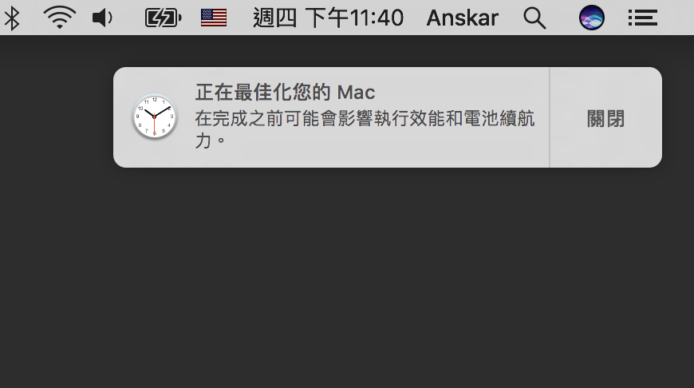
測試後得悉新舊 Macbook 15 吋分別不大,但有趣的是新 2016 macbook Pro 15 可接入外置電池透過 USB-C 線提供電力。雖然 A 數不足以用來充電,但 Macbook Pro 會先由電池取電,有效延長使用時間,以下是測試的結果

普通 2.4A 輸出
使用時沒在充電,電量 % 下跌變慢。基本上不太夠力,入電比用電還要多,所以 Macbook Pro 15 吋的電量顯示只跌慢了。筆者播歌 + 文書 + 基本相片編輯,使用 2 小時只跌了 13 % ,感覺上接了尿袋後比原來電池跌慢了一倍。
3A 輸出
巿面上有些外置電池提供 USB C 3A 輸出供 New Macbook 使用,當接入 Macbook Pro 2016 時,仍舊沒充電,但發現電量比 2.4 A 輸入真的有變慢,頗有效果
Macbook 火牛 :
由於天恩使用 New Macbook ,所以把它的火牛連接試試,發現只可間歇性充電,電池非常長時間才升 1% 。不過在睡眠狀態下可正常為 2016 MBP 進行充電。

由以上結果可知,如需要長時間在外使用的話,最好一開始便要插著「尿袋」工作,可讓的使用時間大約增加一倍,別到最後 10% 才來急救 ! 電入少於出根本充不到電。又假若你想輕便一點使用 Macbook 火牛,它應該可以讓你使用時保持不下跌電量,但就充不了電,只有你把它睡眠才能開始為它慢慢充電。
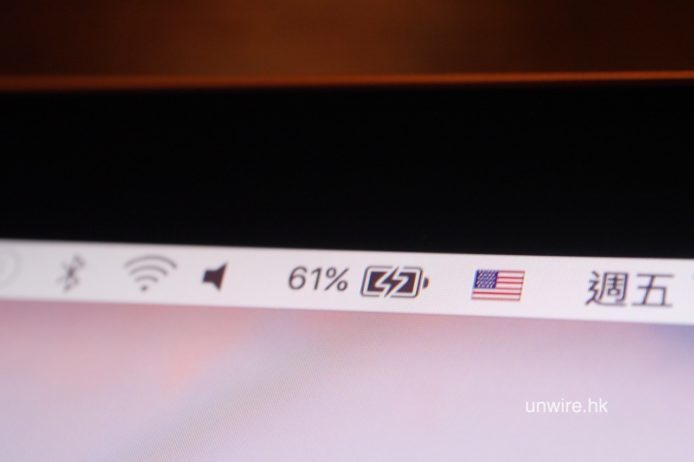
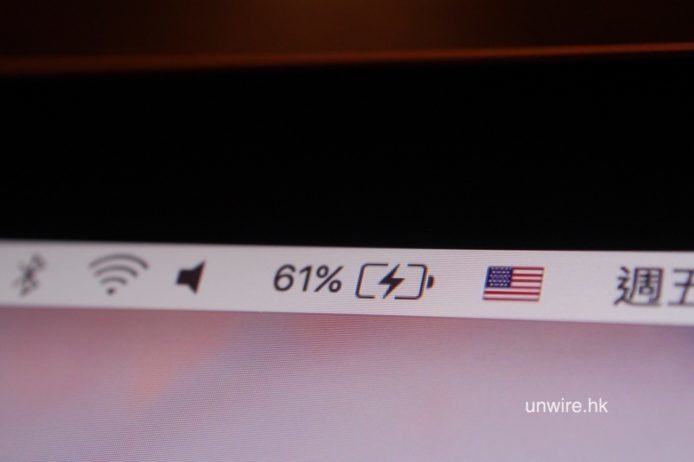
關閉高效能顯示咭軟件
如果你仍發覺你的新 MBP 15 使用時間異常低,可能你買的是具有 ATI 顯示咭型號。如果你用一些使用高效能顯示咭的 APP ,例如設定使用 OpenCL / Metal 的 Adobe CC ,啟動時它會自動使用 ATI 顯示咭,只有關閉後才會用回 Intel 的整合式顯示咭。由於 ATI 顯示咭效能高同時也比較耗電,所以各位使用上要改改習慣了,以往可能純粹把 Adobe CC 收在一邊不關閉,但升級後如果不用的話就要關閉它才會節省電力。
Touch Bar 沒有壓倒性的優勢
到底值不值得花錢去買 Touch Bar 版本,經測試後發現 Touch Bar 對於天恩現時的工作流程,可說是好壞參半。但這結果也許只是暫時性,因為工作使用的 APP 只有 Safari 對應 Touch Bar,最常用的 Premiere 還未支援。
日常生活中會失去些微便利性。因為傳統的功能鍵只能保留四顆快捷鍵:
第一個不習慣是 F4 LaunchPad 鍵沒有了, 幸好可以透過自訂按鍵,用 SIRI 鍵拿走將它換回來,不過平時慣用左手按,現在變成了右手。
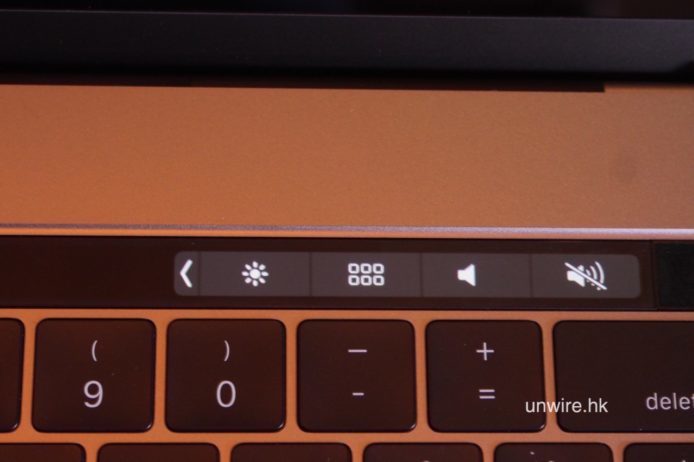
第二個就是 Volume 音量鍵,這鍵經常都會使用,在新 2016 Macbook Pro 15 上感到有點不便。因為你要先按音量鍵才顯示「拉捍」,而拉捍位置又比你按下的位置偏右。簡單一點說你要調校音量,先按音量 > 手指離開 > 顯示拉桿 > 手指右移拖動 > 調校拉桿 (讀者更正 :直接按實音量鍵左右拉便可) ,步驟變得有點麻煩,而自訂按鍵中並沒有「加大音量」及「減少音量」這兩個按鍵,你只能用這個方法調校音量

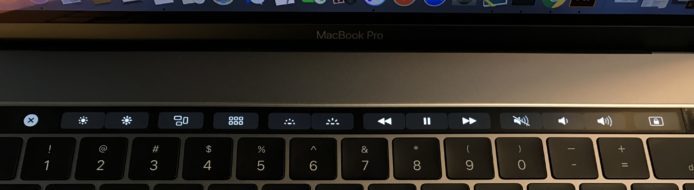
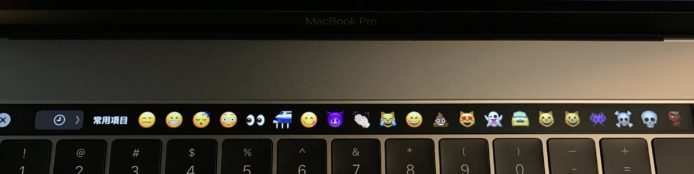
另一方面 Touch Bar 的確帶來不少方便,它將 APP 內常用的幾個功能都放在 Touch Bar 上,你不用再從 Menu 中找來找去。以 Safari 做例子,一啟動後就可以按 Touch Bar 上的喜好網站進入節省不少時間。因此筆者不太同意一些指 Touch Bar 「沒有用」的意見,只要你真正使用上一段時間你就明白它會變得更方便,只是幾個日常簡單的調校,如音量控制及光暗等反為比以往麻煩。

相關文章:
M4 處理器 MacBook Pro 傳年底推出提升 AI 效能 macOS 修復神器「Fix Tim」 免重啟修復 Wi-Fi、iCloud 同步失靈等復古靈精怪 bug 內置光碟機時代終結 Apple 列 MacBook Pro 2012 為過時產品
Touch ID 比你想像中方便
雖然 Touch ID 支援網上 Apple Pay 支付,但對於天恩來說最大的好處莫過於使用指紋開鎖,它開鎖速度並不如 iPhone 般快,由著機到真正登入大約要 1 秒時間,但辨識率比 iPhone 來的準確,直到完稿一刻都未有認不到指紋的問題。

其次如果你跟家人分享使用,一機「多用家」帳號更能體驗 Touch ID 好處,因為它會根㯫使用者指紋登入相應的帳戶,不需再於主畫面選擇「切換用家」。奇怪的是 Touch ID 按下去是一顆實體按鍵,按下數秒便「強制重啟」 ,但天恩發現它並不等於 Power 鍵,因為我經常使用時離開電腦都會按 Ctrl – Shift – Eject / Power 去把熒幕關上並鎖機省電,但新 2016 Macbook Pro 並沒有開關鍵,最後只好自訂一個「鎖機」功能鍵在 Touch Bar 上才能解決這問題,以往按住開關鍵 3 秒便可選擇重新開機或睡眠,現在在新 2016 Macbook Pro上都做不到了。可能 unwire.hk 讀者會覺得直接蓋上熒幕更方便,有時想保持音樂播放便需要用到這功能,減少熒幕開合可以更耐用。
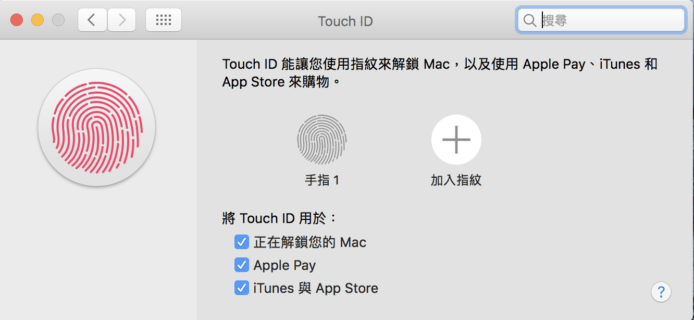
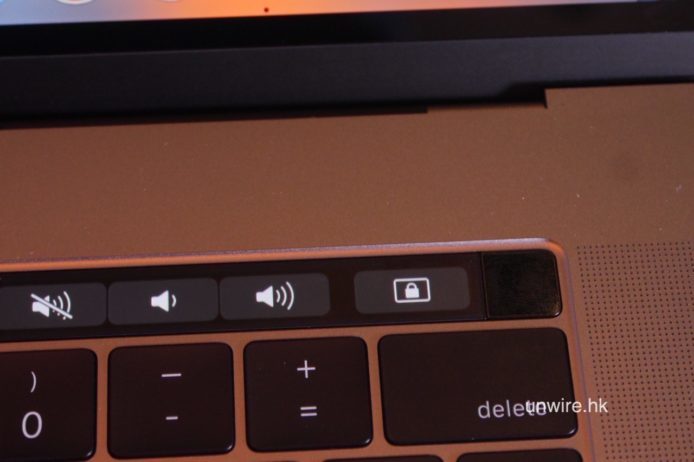
新鍵盤及 TrackPad 有如桌面機體驗
當初使用 New Macbook 的「超薄」按鍵時有點不慣,但兩周後便開始發現其好處,打字速度有變快而且按鍵力度更輕。後來 iMac 更換上 Magic Keyboard 全面改用薄式鍵盤。現在新 2016 Macbook Pro 15 的第二代 Butterfly 鍵盤,按距比 New Macbook (第一代 Butterfly) 深了一丁點,感覺更好打。建議新用家給予一點耐性去適應這種鍵盤,日後你會發現這種按鍵更有效率。



而鍵盤下方的 TrackPad 幾乎與我 iMac 所使用的 Magic Trackpad 2 一樣大,可能某些讀者覺得 Notebook 的 TrackPad 無需要這麼大,但如果你像筆者慣用「三指拖放」的話,大 TrackPad 能給予更長的移動距離,以往在我的 Macbook / Macbook Pro 上只能使用「一指按實,另一指拖動」的方法,現在就可以如 iMac 一樣放心使用 3 指拖放,基本上鍵盤及 Trackpad 的體驗已跟桌面機 iMac / Mac Pro 無異了。

新 SSD 速度增長比較明顯
效能方面,其實 Macbook Pro 2015 及 2016 上,已經比我原本的 Macbook Pro 13 2012 快上很多。試過兩機影片 Rendering 速度相差不遠,不過有部份明顯分別的是載入一些大影片或開啟 RAW 檔時,新的 Macbook Pro 2016 會比較有明顯的差別,看來 SSD 速度比舊的快上不少。
Port 位不足就是不方便
Port 位不足的缺點已經被炮轟很多遍,當初 NEW Macbook 只留一個 USB-C 尚可理解為追求輕薄。但來到 Macbook Pro 上,用家定位是專業用家,SD 讀咭器及 USB 是必需的,更莫說 HDMI 這些簡報必用的了。就當 Apple 為未來舖路而除掉這一切好了,但實在想不到有任何理由把 Magsafe 也拿走。Magsafe 有好幾次救過我一命,有時手腳不小心絆倒電線讓 Magsafe 頭飛走, Macbook 依舊安全在枱上不動。暫時新 2016 Macbook Pro 4 個 TB3 埠對來我說是沒有用,幸好前年使用 New Macbook 時買了一個 USB C 的 SD 咭/ USB 3 的 Adaptor ,在新的 Macbook Pro 2016 上可以大派用場。關於 USB Type C 的轉接器選購可以參考<這篇> 文章。


相關文章:
M4 處理器 MacBook Pro 傳年底推出提升 AI 效能 macOS 修復神器「Fix Tim」 免重啟修復 Wi-Fi、iCloud 同步失靈等復古靈精怪 bug 內置光碟機時代終結 Apple 列 MacBook Pro 2012 為過時產品
喇叭音量及立體感有改善
最後一個重點是新 2016 Macboook Pro 15 的揚聲器,在舊 2015 Macbook Pro 上聲音集中在熒幕底下的反射區,左右聲道分離度及包圍感遠不及新 2016 MacBook Pro ,新揚聲器多了半份低音讓整體聽下去聲音沒那麼尖,音量更充足在戶外工作更能聽清楚。音質還是很「收音機」的感覺,不過 Apple 能在這狹少空間能造出如此效果已算很不錯,筆者出 Trip 工作時必定會帶 BOSE mini soundlink 喇叭,音質比任可 Notebook 內置喇叭棒更 多。

總結 : 用了 4 天後,決定買 15 吋 2016 MBP
還記得發佈會當天,有幾位朋友因為 Port 位及 Touch Bar 的問題,特地去購買 2015 Macbook Pro 15,因為他們害怕 Apple 「最後一水」產品很快賣斷。天恩也一樣被呆住,但想清楚比較新舊 Macbook Pro 15 再作打算。測試後我決定投新 2016 Macbook Pro 15 一票,原因很簡單,它的熒幕實在好太多了,Touch ID 亦非常方便。而 Touch Bar 要多等到更多 APP 都支援才可以評論它是否好用。雖然沒有 Magsafe 及 USB 、HDMI 是個最大缺點,不過這可以通過一個小小的轉接器及「磁能線」補回來,反而熒幕質素、喇叭、Touch ID 、大 TrackPad 及體積優勢都是「不可補」。如果還是拿不定主意?試試把你的 Photo Library 抄到硬碟上,帶去 Apple Store 用新的 Macbook Pro 開啟看一下你就會明了。為甚麼整篇文沒有提及新 MBP 比舊機體積及重量的優勢呢 ? 這是因為能選上 15 吋的用友,不會去著意那 0.2 kg 的差別及細了一丁點的體積。


相關文章:
M4 處理器 MacBook Pro 傳年底推出提升 AI 效能 macOS 修復神器「Fix Tim」 免重啟修復 Wi-Fi、iCloud 同步失靈等復古靈精怪 bug 內置光碟機時代終結 Apple 列 MacBook Pro 2012 為過時產品
分享到 :
最新影片